QL-1100/1100c
Perguntas mais frequentes e Resolução de problemas |
Não consigo imprimir e minha impressora é identificada como um dispositivo desconhecido.
1. Elimine e reinstale o controlador da impressora
- Abra a janela [Devices and Printers] (dispositivos e impressoras) e elimine o dispositivo desconhecido. (Consulte "Como abrir a janela dispositivos e impressoras".)
- Execute o Desinstalador do controlador de impressora para excluir todas as informações do controlador de impressora do computador. (Pode transferir o programa de desinstalação do controlador da impressora a partir da secção [Transferências] deste website.)
-
Reinstale o controlador da impressora.
Se continuar a não conseguir imprimir, vá para a secção 2.
2. Elimine o controlador da impressora e reinstale-o usando o INF
- Abra a janela [Devices and Printers] (dispositivos e impressoras) e elimine o dispositivo desconhecido. (Consulte "Como abrir a janela dispositivos e impressoras".)
- Execute o Desinstalador do controlador de impressora para excluir todas as informações do controlador de impressora do computador. (Pode transferir o programa de desinstalação do controlador da impressora a partir da secção [Transferências] deste website.)
-
Faça o download do ficheiro INF:
QL-1100 / QL-1110NWB 
- Abra a janela [Devices and Printers] (dispositivos e impressoras). (Consulte "Como abrir a janela dispositivos e impressoras".)
-
Selecione qualquer ícone de impressora e clique em [Print Server Properties] (Propriedades do servidor de impressão) na barra de menus.

-
Abra o separador [Drivers] (Controladores), clique no botão [Change Driver Settings] (alterar definições do controlador) e, em seguida, clique em [Add] (Adicionar).
(Se o botão [Change Driver Settings] (alterar definições do controlador) não for apresentado, clique em [Add] (Adicionar).)

-
Quando for apresentado o ecrã [Add Printer Driver Wizard] (Assistente para adicionar controlador de impressora), clique em [Next] (seguinte).

-
Clique novamente em [Next] (seguinte).
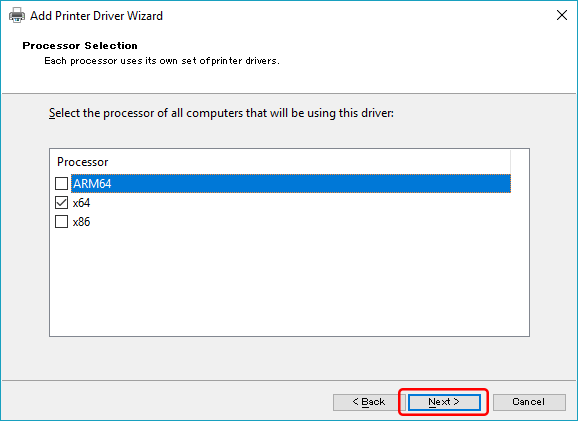
-
Clique em [have Disc...] ([ter disco...])botão.

-
Clique em [Browse] (Procurar) para selecionar o ficheiro INF que transferiu na Etapa 3 e clique em [OK].

- Siga as instruções no ecrã para instalar os controladores da impressora.
-
Quando a instalação terminar, conecte o computador à impressora com um cabo USB. Pode encontrar o ícone do controlador de impressora recém-criado na janela [Devices and Printers] (dispositivos e impressoras).
Quando instala o controlador de impressora usando o ficheiro INF, não é possível usar o Gestor de transferência nem o P-Touch Transfer Express.
Feedback sobre o conteúdo
Para nos ajudar a melhorar o nosso suporte, dê-nos abaixo o seu feedback.
